Hoe de Cloneit-app te gebruiken om gegevens voor Android te kopiëren?
Als je een nieuw Android-apparaat hebt en je belangrijke inhoud en apps wilt overzetten van je oude naar nieuwe smartphone, dan kun je de hulp van de Cloneit-app gebruiken. Ook bekend als ‘CLONEit’, kan de app worden gebruikt om alle belangrijke inhoud binnen enkele seconden draadloos tussen Android-apparaten te verplaatsen. Dit maakt Cloneit een van de beste oplossingen om van het ene Android-apparaat naar het andere te migreren. In dit bericht leren we je de functionaliteit van Cloneit Android en wat je moet doen als je op zoek bent naar Cloneit voor iPhone.
Deel 1: Kloon alle gegevens naar Android met de Cloneit-app
De Cloneit-app, ontwikkeld door SuperTools Corporation, wordt door miljoenen mensen over de hele wereld gebruikt om van het ene Android-apparaat naar het andere te gaan. De Cloneit Android-app is gratis beschikbaar en kan hier vanuit de Play Store op je Android-telefoon worden geïnstalleerd. Compatibel met alle apparaten die draaien op Android 2.2 en latere versies, het heeft de hulp van WiFi direct (hotspots) nodig om de geselecteerde inhoud van het ene apparaat naar het andere te verplaatsen.
Cloneit-download-URL: https://play.google.com/store/apps/details?id=com.lenovo.anyshare.cloneit
Met de Cloneit-app kunt u berichten, app-gegevens, foto’s, bladwijzers, opgeslagen wachtwoorden, browsergeschiedenis, agenda, notities en nog veel meer overbrengen. De gegevensoverdracht gebeurt met een snelheid van 20 MB per seconde, wat bijna 2000 keer sneller is dan Bluetooth. Daarom kunt u Cloneit gebruiken om binnen enkele seconden naadloos van uw oude naar nieuwe Android over te stappen. Het enige dat u hoeft te doen, is deze stappen te volgen.
1. Installeer eerst de Cloneit-app op beide apparaten. U kunt Google Play bezoeken en de app downloaden op de bron- en doel-Android-apparaten.
2. Ga voordat je begint naar de instellingen op je doelapparaat en schakel de installatie van Onbekende bronnen in. Ga ook naar het menu Toegankelijkheid en schakel Automatische installatie in. Hierdoor kan Cloneit de geselecteerde apps ook op uw nieuwe apparaat installeren.
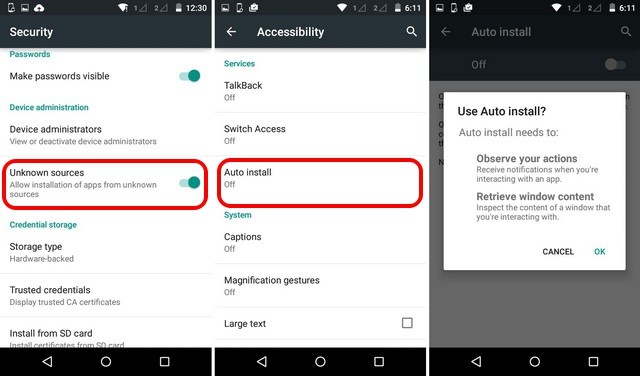
3. Start nu de Cloneit Android-app op beide apparaten. Hiermee kunt u de afzender en het ontvangende apparaat selecteren. Het bronapparaat zou de zender zijn, terwijl het doelapparaat de ontvanger zou zijn.
4. Tik op de ‘Afzender’ op het bronapparaat en wacht even, want dan wordt het apparaat een hotspot.
5. Op het doelapparaat kunt u een nieuw wifi-netwerk bekijken (de recent gemaakte hotspot). Maak eenvoudig verbinding met dit netwerk.
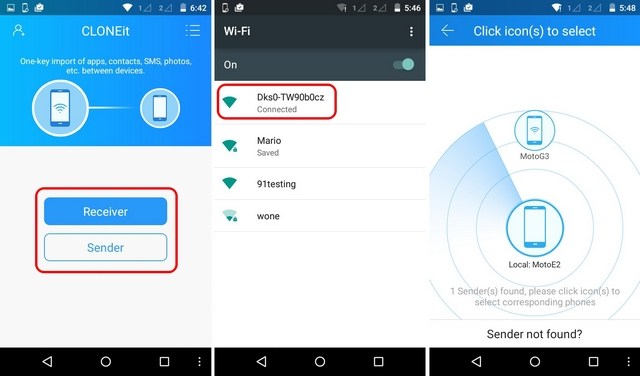
6. Zodra beide apparaten op hetzelfde netwerk zijn aangesloten, gaat het bronapparaat op zoek naar een afzender.
7. U krijgt een prompt op het doelapparaat over het verbindingsverzoek. Tik op de knop ‘Ok’ om het verzoek te accepteren.
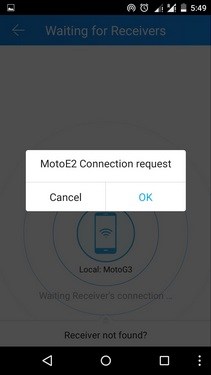
8. Geweldig! Nu delen beide apparaten een beveiligde verbinding. Aangezien de gegevens aan de ontvangende kant worden geladen, kunt u uw selecties maken.
9. Selecteer het soort gegevens (contacten, apps, muziek, enz.) dat u wilt verplaatsen met de Cloneit-app en tik op de knop ‘Start’.
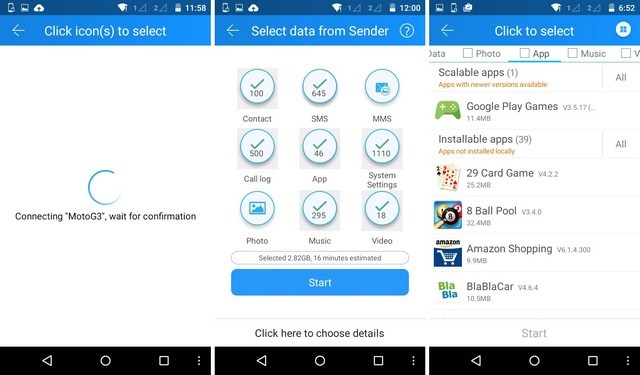
10. Verder kun je het type apps, mediabestanden, instellingen en meer kiezen dat je wilt verplaatsen.
11. Nadat u uw selectie heeft gemaakt, geeft de Cloneit-interface een kort detail. Tik nu op de knop ‘Start’ om de overdracht te starten.
12. Leun achterover en ontspan terwijl Cloneit Android de geselecteerde inhoud van uw bron naar het doelapparaat verplaatst. Zorg ervoor dat beide apparaten zich in de buurt van het hotspotbereik bevinden.
13. Zodra het importeren van gegevens met succes is voltooid, ontvangt u een melding.
Door deze eenvoudige instructies te volgen, kunt u uw gegevens importeren met Cloneit Android. Het is echter mogelijk dat u ook bepaalde systeem- of standaard-apps niet kunt verplaatsen. Vanaf nu werkt Cloneit alleen voor overdracht van Android naar Android. Als u op zoek bent naar de Cloneit voor iPhone-app, moet u mogelijk op zoek naar een alternatief.
Deel 2: Beste Cloneit-alternatief: DrFoneTool – Telefoonoverdracht
Aangezien er geen Cloneit voor iPhone-app is, is de kans groot dat je op zoek moet naar een alternatief. Wij raden aan DrFoneTool – Telefoonoverdracht, waarmee u uw gegevens binnen enkele seconden van het ene apparaat naar het andere kunt overbrengen. Het is compatibel met alle toonaangevende iOS-, Android- en Windows-apparaten. Daarom kunt u het ook gemakkelijk gebruiken om een platformonafhankelijke overdracht uit te voeren. De tool biedt een oplossing met één klik om uw inhoud zoals foto’s, video’s, muziek, oproeplogboeken, contacten, berichten en nog veel meer te verplaatsen.

DrFoneTool – Telefoonoverdracht
1-klik op Telefoon-naar-telefoon-overdracht
- Makkelijk, snel en veilig.
- Verplaats gegevens tussen apparaten met verschillende besturingssystemen, van iOS naar Android.
-
Ondersteunt iOS-apparaten met de nieuwste iOS 11

- Breng foto’s, sms-berichten, contacten, notities en vele andere bestandstypen over.
- Ondersteunt meer dan 8000+ Android-apparaten. Werkt voor alle modellen iPhone, iPad en iPod.
Een alles-in-één oplossing om te migreren tussen verschillende apparaten, het kan gemakkelijk worden gebruikt als vervanging voor Cloneit voor iPhone. U kunt het gebruiken door deze stappen te volgen:
1. Download DrFoneTool – Telefoonoverdracht naar uw Windows of Mac. Wanneer u uw gegevens wilt verplaatsen, verbindt u beide apparaten met het systeem.
2. Zodra de apparaten zijn gedetecteerd, kunt u ook de DrFoneTool-toolkit starten. Klik op de optie ‘Switch’ om de speciale tool te openen.

3. Zoals u kunt zien, worden uw apparaten automatisch gedetecteerd door de applicatie. Ze zouden ook worden gemarkeerd als ‘Bron’ en ‘Bestemming’. Om hun posities te wijzigen, klikt u op de knop ‘Omdraaien’.

4. Nu kunt u het soort gegevens selecteren dat u wilt overdragen. U kunt alle belangrijke soorten inhoud verplaatsen, zoals foto’s, video’s, muziek, contacten, berichten, logboeken, enz.
5. Klik op de knop ‘Start Transfer’ nadat u het type gegevens hebt geselecteerd dat u wilt verplaatsen. Om vooraf alles op het doelapparaat te wissen, kunt u ook op de optie ‘Gegevens wissen voor kopiëren’ klikken.

6. Wacht even, want DrFoneTool zal de gegevens van uw bron naar het doelapparaat overbrengen. Zodra het succesvol is afgerond, ontvangt u hiervan bericht.
Zoals je kunt zien, kun je met DrFoneTool Switch in een mum van tijd van het ene apparaat naar het andere gaan. Het heeft een gebruiksvriendelijke interface en biedt een oplossing met één klik om uw gegevens rechtstreeks tussen verschillende apparaten over te dragen. Het kan ook worden gebruikt als een ideaal alternatief voor Cloneit voor iPhone of Cloneit Android. Probeer het eens en migreer naar uw nieuwe apparaat zonder gegevensverlies.
Laatste artikels

